win7怎么设置苹果鼠标灵敏度
win7旗舰版怎么调鼠标

win7旗舰版怎么调鼠标
win7旗舰版调鼠标方法一:
win7系统更改鼠标设置的方法:
在桌面上右击点击【个性化】。
然后在弹出的对话框中点击左上角的【更改鼠标指针】。
然后用户就可以设置鼠标键、指针、指针选项、滑轮、硬件等参数了。
用户可以根据需要切换到不同的选项设置即可。
比如可以更改鼠标的指针选项。
win7旗舰版调鼠标方法二:
打开“控制面板”。
打开“硬件和声音”。
在“设备和打印机”处找到“鼠标”。
点击“鼠标”,显示修改界面。
打开“鼠标键”面板,在界面中下方“速度”处拖动滑动条,修改鼠标速度。
在“指针选项”处,“移动”,修改“选择指针移动速度”。
设置合适的精度,完成设置。
win7旗舰版调鼠标方法三:
①高端鼠标有专业驱动程序,在界面里选择dpi设置条,拖动到合适dpi保存即可实现修改。
②普通鼠标没有调节dpi数据的,但可以通过调节鼠标指针
的快慢来实现。
开始→控制面板
③控制面板→鼠标
④指针选项→拖曳快慢→确定。
电脑win7鼠标速度在哪调的方法
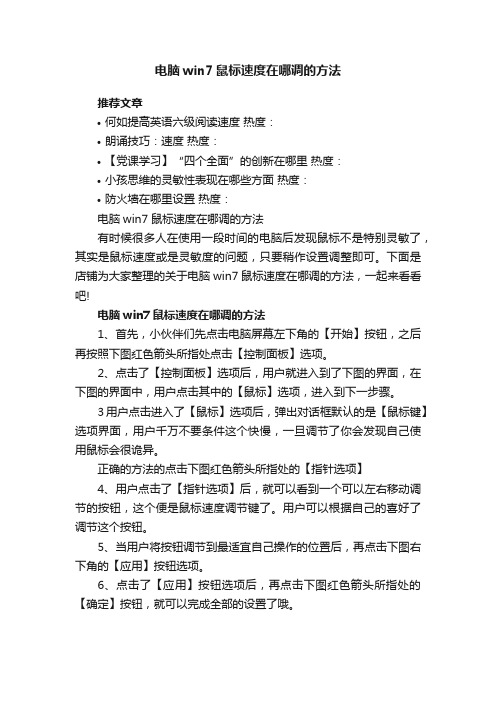
电脑win7鼠标速度在哪调的方法
推荐文章
•何如提高英语六级阅读速度热度:
•朗诵技巧:速度热度:
•【党课学习】“四个全面”的创新在哪里热度:
•小孩思维的灵敏性表现在哪些方面热度:
•防火墙在哪里设置热度:
电脑win7鼠标速度在哪调的方法
有时候很多人在使用一段时间的电脑后发现鼠标不是特别灵敏了,其实是鼠标速度或是灵敏度的问题,只要稍作设置调整即可。
下面是店铺为大家整理的关于电脑win7鼠标速度在哪调的方法,一起来看看吧!
电脑win7鼠标速度在哪调的方法
1、首先,小伙伴们先点击电脑屏幕左下角的【开始】按钮,之后再按照下图红色箭头所指处点击【控制面板】选项。
2、点击了【控制面板】选项后,用户就进入到了下图的界面,在下图的界面中,用户点击其中的【鼠标】选项,进入到下一步骤。
3用户点击进入了【鼠标】选项后,弹出对话框默认的是【鼠标键】选项界面,用户千万不要条件这个快慢,一旦调节了你会发现自己使用鼠标会很诡异。
正确的方法的点击下图红色箭头所指处的【指针选项】
4、用户点击了【指针选项】后,就可以看到一个可以左右移动调节的按钮,这个便是鼠标速度调节键了。
用户可以根据自己的喜好了调节这个按钮。
5、当用户将按钮调节到最适宜自己操作的位置后,再点击下图右下角的【应用】按钮选项。
6、点击了【应用】按钮选项后,再点击下图红色箭头所指处的【确定】按钮,就可以完成全部的设置了哦。
电脑鼠标灵敏度调节方法鼠标灵敏度怎么调

电脑鼠标灵敏度调节方法鼠标灵敏度怎么调有人说,鼠标不好用堪比在人间历劫。
你是不是也会遇到以下这种情况:PPT做好了,鼠标突然不动了;游戏胜利在即,鼠标没了反应......这时候,我们通常都是等专业人员来调修好。
有没有想过自己也可以解决呢?相信看完下面笔者介绍的电脑鼠标灵敏度调节方法,下一次你也可以自己当IT大神了!一、鼠标灵敏度不好原因通常说,心病还需心药医,解决问题的根本还是要找出问题的病因。
解决鼠标灵明度的问题,还是要先找出控制鼠标灵敏度的上级。
首先要看一下鼠标是无线的,还是有线的。
鼠标是无线的话,就考率电池电量的问题;如果是有线的鼠标,要考虑调试控制面板,另外还要看一下鼠标垫有没有问题。
二、电脑鼠标灵敏度调节方法众所周知,电子产品很容易失灵,而在失灵时,我们要先清理一下光电头的灰尘,用刷子或纸巾把发光位置擦拭一下,然后再看看效果,若效果还是不好的话,则要找找其他原因。
若发现鼠标迟钝失灵,要先找准原因,然后对症下药,这样才能起到事半功倍的效果。
若鼠标磨损太于严重,那么也会导致失灵或影响手感,我们这时可将鼠标反过来,看看它的四个“脚”,若它们还完好,则不影响鼠标使用,若磨损严重,则需要更换鼠标。
以上原因都查看以后,鼠标还是没有反应,应检查是否是系统设置的原因。
点击设置里的控制面板,选定打印机和其他设备管理;再选定鼠标管理,就能进入鼠标管理选项卡;然后进入指针选项,在这里可以调整鼠标的速度。
以上就是关于电脑鼠标灵敏度调节方法,鼠标灵敏度怎么调的相关内容,希望能对大家有帮助!齐装网,中国知名大型装修平台,装修领导品牌。
如果想下一番心思装修设计,建议您申请齐装网的免费设计服务,通过专业设计师的现场量房帮您规划合理的空间布局和精美设计。
如何设置电脑的鼠标速度

如何设置电脑的鼠标速度鼠标是电脑操作中不可或缺的辅助设备,而鼠标速度的设置则直接关系到我们使用电脑的效率和操作的准确度。
本文将为您介绍如何设置电脑的鼠标速度,以满足您的操作需求。
以下是具体方法:1. 打开控制面板点击电脑桌面左下角的“开始”菜单,在弹出的菜单中选择“控制面板”,进入系统设置界面。
2. 进入鼠标设置在控制面板界面中,找到并点击“硬件和声音”选项,接着点击“鼠标”选项,进入鼠标设置界面。
3. 调整鼠标速度在鼠标设置界面的第一个选项卡“按钮”中,可以看到一个“速度”滑块。
通过拖动滑块,您可以调整鼠标在屏幕上的移动速度。
滑块位置越靠近“快”,鼠标的速度就越快;滑块位置越靠近“慢”,鼠标的速度就越慢。
您可以根据自己的喜好和使用习惯,选择一个合适的鼠标速度。
4. 额外的鼠标设置除了基本的鼠标速度设置外,您还可以点击鼠标设置界面的其他选项卡来进行更多的个性化设置。
例如,在“指针选项”选项卡中,您可以调整鼠标指针的样式,选择是否显示鼠标轨迹,以及调整指针移动时的视觉效果。
在“滚轮”选项卡中,您可以调整鼠标滚轮的滑动速度和滑动行数。
通过这些额外的设置,您可以进一步定制鼠标的使用体验。
总结:正确设置电脑的鼠标速度可以提升您的工作效率和操作准确性。
通过打开控制面板,进入鼠标设置界面,您可以轻松地调整鼠标的速度。
此外,您还可以根据个人喜好和需求进行额外的鼠标设置,以使鼠标的使用体验更加符合您的期望。
希望以上的方法能够对您有所帮助,让您在使用电脑时更加得心应手。
Q470系列如何设置鼠标按键或指针转动速度?(Win7)电脑新手办公数码-电脑资料

Q470系列如何设置鼠标按键或指针转动速度?(Win7)电脑
新手办公数码-电脑资料
使用电脑时,如发觉鼠标按键不灵敏或者指针的移动速度不够快,可以通过调整鼠标属性来更改鼠标按键速度或指针移动速度,具体操作方法如下
1. 点击桌面【开始】菜单,选择【控制面板】,。
2. 在控制面板中选择【鼠标】选项,
电脑资料
《Q470系列如何设置鼠标按键或指针转动速度?(Win7)电脑新手办公/数码》(https://www.)。
3. 在鼠标属性中点击【鼠标键】,通过调整窗口中部的速度滑块来调节点击速度,如下图所示:
4. 选择【指针选项】,通过滑动【选择指针移动速度】下方的滑块来设置移动速度,然后选择下方的【确定】即可,如下图所示:。
如何调整电脑的触摸板和鼠标设置

如何调整电脑的触摸板和鼠标设置电脑的触摸板和鼠标是我们日常使用电脑时最常接触到的输入设备之一。
合理调整触摸板和鼠标的设置可以提高我们的工作效率,并且减少不必要的疲劳和不适。
本文将介绍如何在Windows和Mac操作系统中调整电脑的触摸板和鼠标设置。
一、Windows操作系统调整触摸板和鼠标设置1. 调整触摸板设置在Windows操作系统中,我们可以通过以下步骤来调整触摸板的设置:步骤 1:点击桌面右下角的Windows图标,打开“开始菜单”;步骤 2:在“开始菜单”中,点击“设置”图标,进入Windows设置;步骤3:在Windows设置中,点击“设备”选项,然后选择“触摸板”;步骤 4:在触摸板设置界面,可以调整触摸板的各项设置,比如滚动速度、点击敏感度、手势等。
根据个人喜好和需求进行调整。
2. 调整鼠标设置在Windows操作系统中,我们可以通过以下步骤来调整鼠标的设置:步骤 1:点击桌面右下角的Windows图标,打开“开始菜单”;步骤 2:在“开始菜单”中,点击“设置”图标,进入Windows设置;步骤 3:在Windows设置中,点击“设备”选项,然后选择“鼠标”;步骤 4:在鼠标设置界面,可以调整鼠标的各项设置,包括指针速度、按钮配置等。
根据个人喜好和需求进行调整。
二、Mac操作系统调整触摸板和鼠标设置1. 调整触摸板设置在Mac操作系统中,我们可以通过以下步骤来调整触摸板的设置:步骤 1:点击桌面左上角的“苹果”图标,打开“系统偏好设置”;步骤 2:在“系统偏好设置”界面中,点击“触摸板”选项;步骤 3:在触摸板设置界面,可以调整触摸板的各项设置,如滚动速度、点击敏感度、手势等。
根据个人喜好和需求进行调整。
2. 调整鼠标设置在Mac操作系统中,我们可以通过以下步骤来调整鼠标的设置:步骤 1:点击桌面左上角的“苹果”图标,打开“系统偏好设置”;步骤 2:在“系统偏好设置”界面中,点击“鼠标”选项;步骤 3:在鼠标设置界面,可以调整鼠标的各项设置,包括指针速度、滚动方向等。
如何解决电脑出现鼠标移动速度过快的问题

如何解决电脑出现鼠标移动速度过快的问题鼠标是我们日常使用电脑时最常见的输入设备之一。
然而,有时我们可能会遇到鼠标移动速度过快的问题,这不仅会影响我们的操作体验,还可能导致操作失误。
幸运的是,我们可以采取一些简单的措施来解决这个问题。
本文将介绍一些有效的解决方法。
1. 调整鼠标速度设置调整鼠标速度设置是解决鼠标移动速度过快问题的首要措施。
在Windows系统下,我们可以通过以下步骤进行操作:- 点击"开始"按钮,选择"设置"。
- 在显示的菜单中,选择"设备",然后点击"鼠标"。
- 在鼠标设置中,可以看到鼠标速度设置滑块。
我们可以根据个人的使用习惯将其向左移动,以降低鼠标的移动速度。
在Mac系统中,我们可以按照以下步骤进行鼠标速度设置:- 点击苹果图标,选择"系统偏好设置"。
- 在弹出的窗口中,选择"鼠标"。
- 在鼠标设置中,我们可以调整触控板移动速度来解决鼠标移动速度过快的问题。
2. 使用鼠标加速软件除了系统自带的鼠标速度设置外,还有一些第三方的鼠标加速软件可以帮助我们解决鼠标移动速度过快的问题。
这些软件能够提供更高级的鼠标自定义设置,让我们可以更加精细地进行调整。
例如,"MouseSpeed"和"MouseFix"都是常见的鼠标加速软件,它们提供了更多高级功能供我们使用。
3. 清洁鼠标表面有时,鼠标表面的灰尘或油脂可能会导致鼠标移动过快或不稳定的问题。
因此,经常清洁鼠标表面是解决这个问题的有效方法。
我们可以使用柔软的布或纸巾轻轻擦拭鼠标表面,确保其干净无尘。
另外,定期清洁鼠标垫也是保持鼠标操作流畅的重要步骤。
4. 检查鼠标驱动程序鼠标驱动程序是鼠标正常工作的重要组成部分。
如果鼠标移动速度过快,我们可以尝试更新鼠标驱动程序。
可以通过以下步骤进行操作: - 在Windows系统下,按下"Win + X"键打开快速访问菜单,选择"设备管理器"。
[win7调鼠标移动速度]win7修改鼠标移动速度的方法
![[win7调鼠标移动速度]win7修改鼠标移动速度的方法](https://img.taocdn.com/s3/m/c4aa29002e3f5727a5e962ed.png)
[win7调鼠标移动速度]win7修改鼠标移动速度的方法win7修改鼠标移动速度的方法一:win7鼠标灵敏度怎么调:调节鼠标dpi按钮鼠标灵敏度就是鼠标移动速度。
而鼠标dpi在很大程度上影响着鼠标移动速度的快慢,鼠标dpi越高,鼠标指针在显示器上移动的速度就越快。
dpi是dot per inch的缩写,中文的理解是每英寸所打印的点数,也就是鼠标在移动过程中所扫描的精度。
目前,很大一部分鼠标都设计有dpi调节按键,并且设计为可以分档调节的方式。
如果用户需要更改鼠标移动速度,可以通过鼠标上的dpi调节按键来调节。
另外,用户还可以通过驱动来调节鼠标的dpi,调节成适合的鼠标移动速度。
win7鼠标灵敏度怎么调:调节鼠标指针移速如果没有鼠标灵敏度调节按钮或者驱动,用户应该调节鼠标灵敏度的方法是打开windows菜单,找到控制面板。
在控制面板中寻找硬件和声音,在设备和打印机下方就可以看到鼠标选项。
通过调节鼠标指针移动速度,用户就可以调节处自己需要的鼠标移动速度了。
不过建议用户在调节鼠标指针移动速度时,不要将刻度调节的太高。
鼠标指针移动速度过高后,可能会引起鼠标定位不精准。
有些细心地用户可能会发现在没进游戏之前已经将鼠标灵敏度调到最佳,然后一进游戏就会发生改变,这的确是个令人头疼的问题。
win7鼠标灵敏度怎么调:调节游戏控制菜单在进入游戏后,鼠标移动速度发生变化应该如何应对呢?目前,绝大部分游戏都支持调节鼠标灵敏度,游戏用户如果在进入游戏后发现鼠标灵敏度发生变化了,那么可以点击游戏选项或进入游戏菜单中进行调节,这里以fps类型游戏《cs1.6》和moba类型游戏《英雄联盟》来举例说明一下。
在《英雄联盟》游戏中,需要用户按下esc键打开游戏菜单,在游戏选项中,用户就可以找到鼠标速度调节选项了,用户就可以轻松调节出自己需要的鼠标速度了。
其他游戏中调节方式与这两款游戏类似。
以上为大家提供的几个调节鼠标灵敏度的方法调节起来非常轻松,希望能够帮到新手玩家。
- 1、下载文档前请自行甄别文档内容的完整性,平台不提供额外的编辑、内容补充、找答案等附加服务。
- 2、"仅部分预览"的文档,不可在线预览部分如存在完整性等问题,可反馈申请退款(可完整预览的文档不适用该条件!)。
- 3、如文档侵犯您的权益,请联系客服反馈,我们会尽快为您处理(人工客服工作时间:9:00-18:30)。
win7怎么设置苹果鼠标灵敏度
想知道怎么设置苹果鼠标的灵敏度吗,下面是小编带来的关于win7怎么设置苹果鼠标灵敏度的内容,欢迎阅读!
win7怎么设置苹果鼠标灵敏度?
先请打开Mac 系统中的“系统偏好设置”应用,如图所示
在系统偏好设置中点击打开“鼠标”图标,如图所示
接着就可以手动调节鼠标的跟踪速度,也就是调节鼠标的在桌面上的移动速度了。
同样地,有的小伙伴可能是用的触摸板,在系统偏好设置点击
“触控板”图标,如图所示
随后与调节鼠标的方法一样,可以在这里调整触控板鼠标移动的速度。
看了"win7怎么设置苹果鼠标灵敏度"文章内容的人还看:
1.mac安装win7键盘鼠标怎么办
2.苹果电脑装WIN7鼠标不能动怎么办
3.Win7系统设置鼠标按键的方法
4.win7系统怎么设置鼠标快慢
5.mac安装win7鼠标失灵怎么办
6.win7笔记本鼠标怎么设置
7.win7家庭版怎么设置鼠标
8.win7无线鼠标怎么设置
9.win7怎么添加蓝牙鼠标
10.怎么调整win7鼠标灵敏度。
